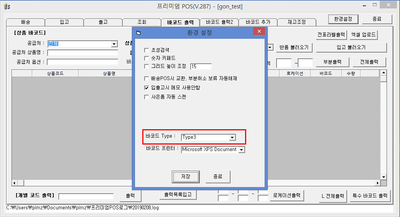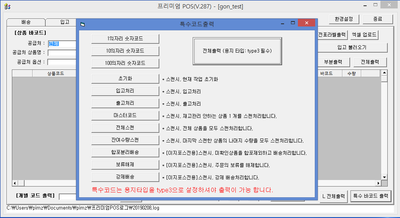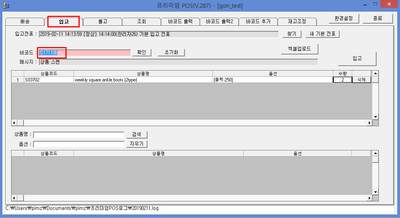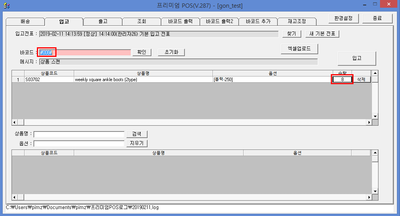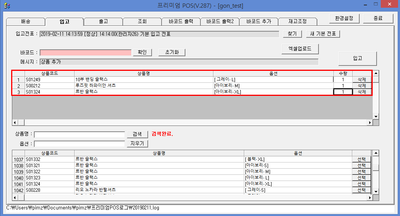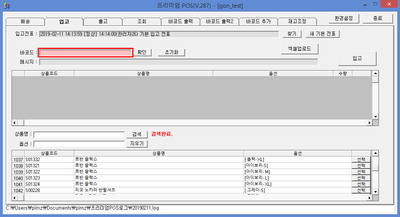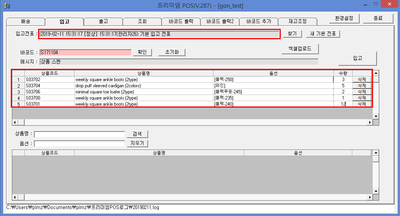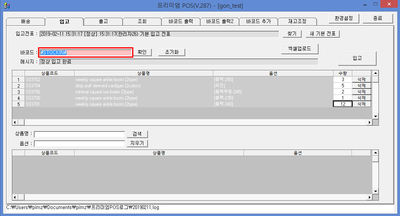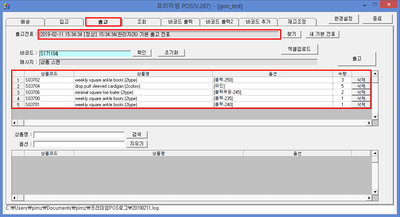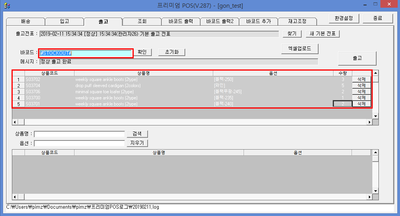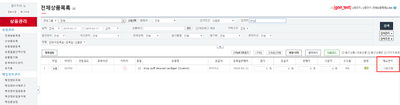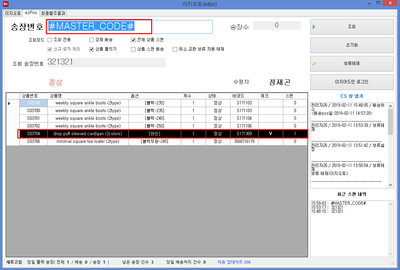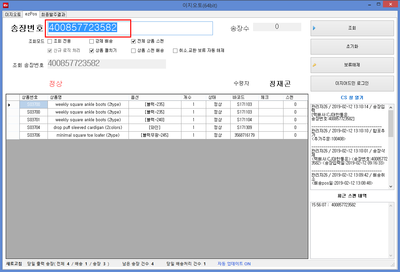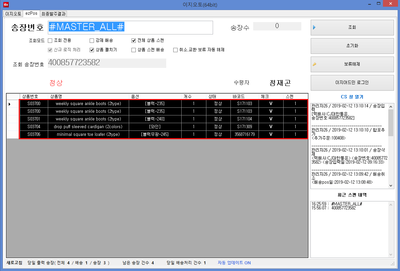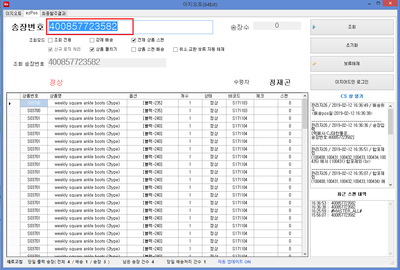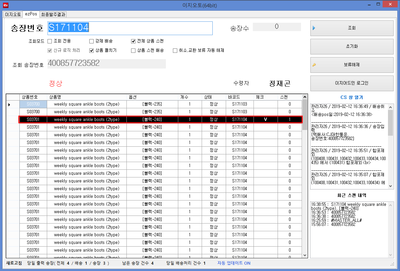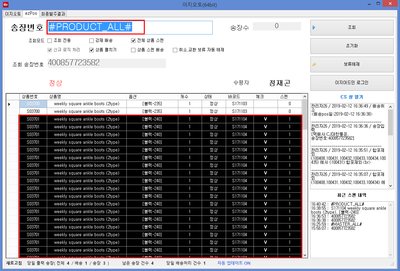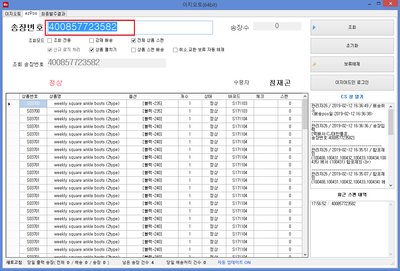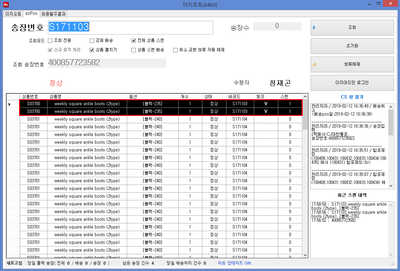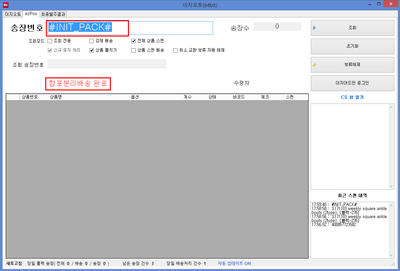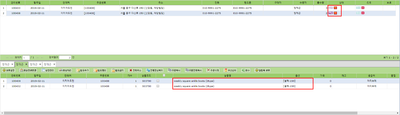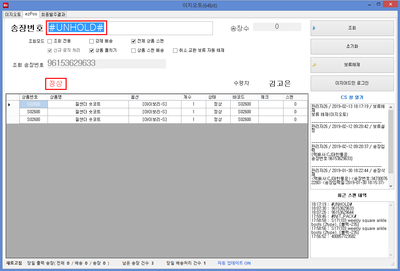특수바코드
개요
|
1. 이 문서는 특수바코드 출력 방법 및 기능에 대한 메뉴얼입니다.
2. 특수바코드는 상품바코드와는 달리 바코드 스캔을 통해 특수한 기능을 수행할 수 있는 바코드입니다.
|
step 1. 특수바코드 출력하기
|
1. 프리미엄POS의 환경설정을 클릭합니다.
|
|
2. 바코드 타입에서 Type3을 선택 합니다. |
|
3. 특수바코드 출력 클릭 |
|
4. 필요한 특수바코드를 클릭하여 출력 합니다. |
step 2. 특수바코드 기능 및 사용방법
|
|
| 항목 | 코드이름 | 설명 |
|---|---|---|
| 1의자리 숫자코드 | #000# ~ #009# | [프리미엄 POS전용] 입/출고 작업시 상품수량 입력대신 사용 |
| 10의자리 숫자코드 | #010,020...#090# | [프리미엄 POS전용] 입/출고 작업시 상품수량 입력대신 사용 |
| 100의자리 숫자코드 | #100#,#200#...#900# | [프리미엄 POS전용] 입/출고 작업시 상품수량 입력대신 사용 |
| 초기화 | #INIT# | 스캔시, 현재 작업 초기화 |
| 입고처리 | #STOCKIN# | [프리미엄 POS전용] 스캔시, 입고처리 |
| 출고처리 | #STOCKOUT# | [프리미엄 POS전용] 스캔시, 출고처리 |
| 마스터코드 | #MASTER_CODE# | 스캔시, 재고관리 안하는 상품 1개를 스캔처리 |
| 전체스캔 | #MASTER_ALL# | 스캔시, 전체 상품을 모두 스캔처리 |
| 잔여수량스캔 | #PRODUCT_ALL# | 스캔시, 마지막 스캔한 상품의 나머지 수량을 모두 스캔처리 |
| 합포분리배송 | #INIT_PACK# | [ezPos전용] 스캔시, 미확인상품을 합포제외하고 배송처리 |
| 보류해제 | #UNHOLD# | [ezPos전용] 스캔시, 주문의 보류를 해제 |
| 강제배송 | #TRANS_FORCE# | [ezPos전용] 스캔시, 강제 배송처리 |
a. 숫자코드
|
1. 프리미엄 POS 입/출고 탭에서 입/출고 작업을 할 상품의 바코드를 스캔 합니다.
|
|
2. 입고/출고 하고자 하는 수량에 해당되는 숫자코드를 스캔 합니다.
임의로 상품 선택하여 수량 변경시 숫자코드 스캔으로는 불가하므로 수기로 입력 하여야 합니다.
|
b.초기화
|
1. 프리미엄 POS 배송/입고/출고 탭 or ezPos에서 작업 중 초기화 바코드를 스캔하여 화면을 초기화 할 수 있습니다. |
|
2. 바코드 입력칸에 커서를 띄운 상태에서 초기화 바코드를 스캔하면 작업화면이 초기화 되며 |
c.입고처리
|
1. 입고처리 할 상품을 선택하여 수량을 기입 합니다.
|
|
2. 입고 바코드를 스캔 시 음영 처리되며 전표내의 상품들이 입고 됩니다.
|
d.출고처리
|
1. 출고처리 할 상품을 선택하여 수량을 기입 합니다.
|
|
2. 출고 바코드를 스캔 시 음영 처리되며 전표내의 상품들이 출고 됩니다.
|
e.마스터코드
|
1. ezPos에서 상품스캔배송 작업 시 '재고관리 사용안함' 상품을 대신하여 스캔 처리 할 수 있습니다.
상품바코드를 출력 하지 않는 경우가 많으므로 이런 경우 마스터코드 사용의 메리트가 있습니다. |
|
2. 마스터코드를 스캔 시 다른 상품에는 관여하지 않으며 '재고관리 사용안함' 상품만 스캔처리 됩니다.
|
f.전체스캔
|
1. ezPos탭에서 송장바코드를 스캔 합니다. |
|
2. 전체스캔 바코드를 스캔하면 주문건에 해당되는 모든 상품들이 일괄적으로 스캔 처리 됩니다.
|
g.잔여수량스캔
|
1. ezPos탭에서 송장바코드를 스캔 합니다. |
|
2. 상품바코드를 스캔 합니다. |
|
3. 잔여수량스캔 바코드를 스캔 합니다.
|
h.합포분리배송
|
1. ezPos탭에서 송장바코드를 스캔 합니다. |
|
2. 부분배송 하고자 하는 상품의 바코드만 스캔 처리 합니다. |
|
3. 합포분리배송 바코드를 스캔 합니다. |
|
4. 합포분리배송된 상품은 배송 처리 되고, 나머지 상품들은 자동 합포제외되어 접수 상태가 됩니다. |
i.보류해제
|
1. ezPos탭에서 송장바코드를 스캔하였는데, 주문건에 보류가 걸린 상태 입니다.
|
|
2. 보류해제 바코드를 스캔 합니다.
|
j.강제배송
|
파일:정)특수바코드 강제배송1.png (확대하려면 클릭) 1. :) |
|
파일:정)특수바코드 강제배송2.png (확대하려면 클릭) 2. :) |